近年来,gitlab作为一个开源的git库管理工具,受到了越来越多的关注和使用。与 github 相比,gitlab 拥有更多的自由,能够满足专业开发人员的需求。而redhat作为一款linux操作系统,也在众多开发者的心目中拥有不可替代的地位。今天我们将介绍如何在redhat环境下安装gitlab。
- 安装依赖
首先需要安装一些必要的工具和库,如curl、policycoreutils-python等:
sudo yum install curl policycoreutils-python openssh-server sudo systemctl enable sshd sudo systemctl start sshd sudo firewall-cmd --permanent --add-service=http sudo systemctl restart firewalld
- 安装邮件服务器
为了能发送邮件给用户,需要安装邮件服务器:
sudo yum install postfix sudo systemctl enable postfix sudo systemctl start postfix
- 安装GitLab
通过下列命令添加GitLab仓库并更新:
curl https://packages.gitlab.com/install/repositories/gitlab/gitlab-ee/script.rpm.sh | sudo bash sudo yum install gitlab-ee
- 配置GitLab
安装完成后,需要进行一些基本的配置。首先需要修改 /etc/gitlab/gitlab.rb。可以通过编辑器或者命令行修改,根据环境选择相应的方式:
sudo nano /etc/gitlab/gitlab.rb 或者 sudo sed -i 's/external_url 'http:\/\/gitlab.example.com'/external_url 'http:\/\/yourdomain.com'/g' /etc/gitlab/gitlab.rb
将 external_url 改成你自己的GitLab地址。
接着,需要重新配置并启动 GitLab:
sudo gitlab-ctl reconfigure sudo gitlab-ctl start
在重新配置期间可能需要一些时间,请耐心等待。
- 登录GitLab
安装并启动GitLab之后,需要在浏览器上登录。在浏览器中输入你配置的外部地址 http://yourdomain.com,即可看到GitLab的登录界面。第一次进入时需要设置管理员账号和密码,设置好后即可登录并开始使用GitLab。
- 遇到的问题
在安装过程中有一些常见问题需要注意:
Q1:安装过程中卡在‘Running handlers’
这是由于服务器空间太小的原因导致的,可以在安装前先进行优化。
Q2:无法访问GitLab服务器
可以使用curl命令检查GitLab服务是否运行,也可以检查Linux防火墙,是否阻止了访问GitLab服务。可以使用下面命令解决:
sudo firewall-cmd --zone=public --permanent --add-port=80/tcp sudo firewall-cmd --zone=public --permanent --add-port=22/tcp sudo firewall-cmd --reload
Q3:GitLab进程崩溃
由于GitLab进程运行的时间过长,可能会因为过多的进程导致崩溃。可以使用下面命令重启GitLab:
sudo gitlab-ctl restart
在本文中,我们介绍了在红帽(RedHat)环境下安装GitLab的过程,并列出了常见问题的解决方法。使用GitLab可以有效地管理代码,团队成员可以更好地合作,提高软件开发效率。通过本篇文章的介绍,希望大家可以更好地利用GitLab来开展工作。
原文来自:www.php.cn









































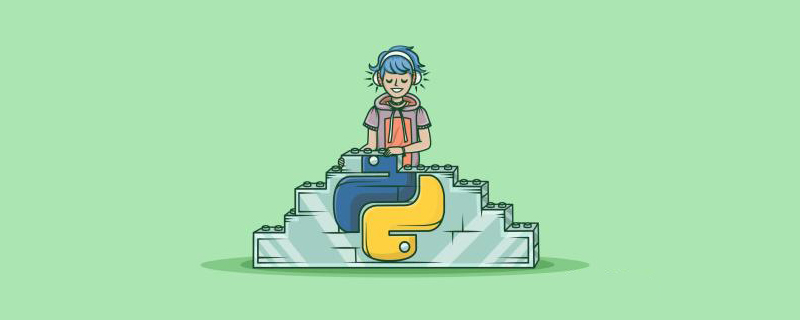










暂无评论内容